Theo mặc định, Secure Boot được kích hoạt trên bo mạch chủ ASUS bằng UEFI BIOS. Tuy nhiên nếu muốn cài đặt dual-boot, bạn sẽ phải vô hiệu hóa Secure Boot đi. Trong bài viết dưới đây Quản trị mạng sẽ hướng dẫn bạn các bước vô hiệu hóa Secure Boot trên UEFI BIOS trên bo mạch chủ (motherboard) Asus X99-Deluxe.
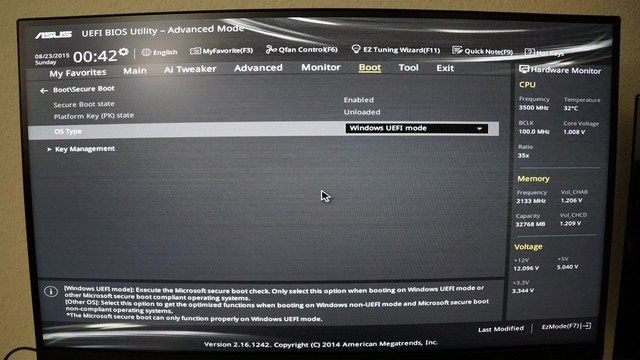
Ngoài ra bạn đọc có thể tham khảo thêm các bước để vô hiệu hóa Secure Boot trên BIOS tại đây. Hoặc nếu muốn kiểm tra Secure Boot đã được kích hoạt trên máy tính của bạn hay chưa, bạn đọc có thể tham khảo tại đây?
1. Điều kiện tiên quyết cho Windows UEFI Mode: phân vùng GPT
Việc cài đặt Windows trên UEFI - nền tảng hệ thống yêu cầu kiểu phân vùng ổ đĩa cứng phải hỗ trợ chế độ UEFI Mode hoặc ít nhất là chế độ Legacy BIOS - chế độ tương thích.
Và nếu trên màn hình hiển thị thông báo lỗi dưới đây có nghĩa là máy tính của bạn được khởi động ở chế độ UEFI mode nhưng ổ đĩa cứng không hỗ trợ UEFI mode:
“Windows cannot be installed to this disk. The selected disk is not of the GPT partition style”
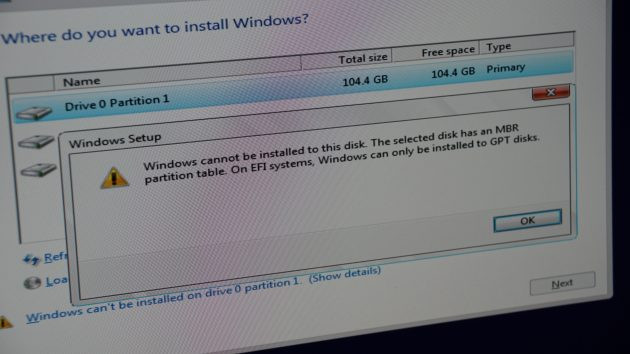
Phân vùng GPT trên ổ đĩa cứng được yêu cầu cho UEFI Mode. Ngoài ra điểm lợi thế của phân vùng GPT là người dùng có thể thiết lập ổ đĩa có kích thước lớn hơn 4 GB và có nhiều phân vùng hơn.
Cách đơn giản nhất để áp dụng phân vùng GPT trên ổ đĩa cứng của bạn là thông qua Command Prompt bằng cách sử dụng ổ đĩa cài đặt hoặc công cụ trên Widows.
2. Sử dụng Command Prompt để chuyển đổi ổ đĩa cứng thành phân vùng GPT
- Chèn ổ đĩa hoặc ổ USB Windows setup vào và khởi động máy tính của bạn ở chế độ UEFI.
- Sau khi khởi động từ Windows setup, nhấn tổ hợp phím Shift + F10 để mở cửa sổ Command Prompt.
- Tiếp theo mở công cụ disk partition tool bằng diskpart.
- Liệt kê và xác nhận ổ để format (định dạng) bằng list disk.
- Lựa chọn ổ đĩa để format và chuyển đổi thành GPT:
select disk <disk number here>
clean
convert gpt
exit
- Đóng cửa sổ Command Prompt và tiếp tục.
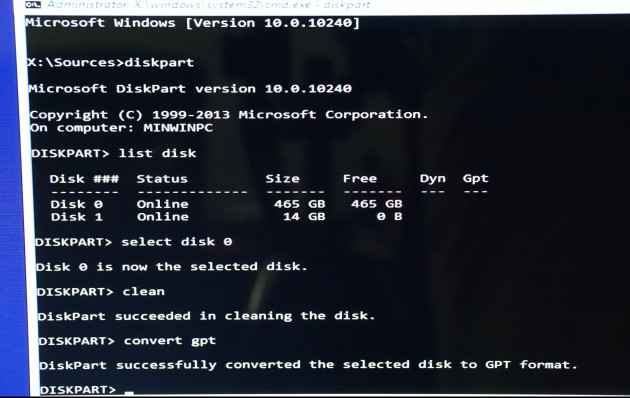
3. Sử dụng Windows Partition Manager Tool để chuyển đổi ổ đĩa cứng thành phân vùng GPT
Ngoài ra bạn có thể chuyển đổi thành GPT mà không cần phải sử dụng Command Prompt bằng cách sử dụng công cụ Windows partition manager tool (công cụ quản lý phân vùng) từ EaseUS.
EaseUS partition master có thể hỗ trợ bạn chuyển đổi ổ đĩa cứng thành GPT. Ngoài ra bạn có thể tạo, gộp, xóa phân vùng hoặc wipe partion. Ngoài ra công cụ cũng hỗ trợ bạn trong việc khôi phục dữ liệu trong trường hợp nếu dữ liệu bị xóa hoặc bị mất phân vùng.
4. Các bước sao lưu Existing Keys và vô hiệu hóa Secure Boot
- Chèn ổ USB vào máy tính của bạn.
- Khởi động lại máy tính và truy cập chế độ BIOS bằng cách nhấn phím DEL (hoặc sử dụng phím khác, chú ý trên cửa sổ hướng dẫn đầu tiên). Điều này để mở giao diện UEFI BIOS.
- Truy cập Advanced Mode (nhấn phím F7 hoặc phím chỉ định khác).
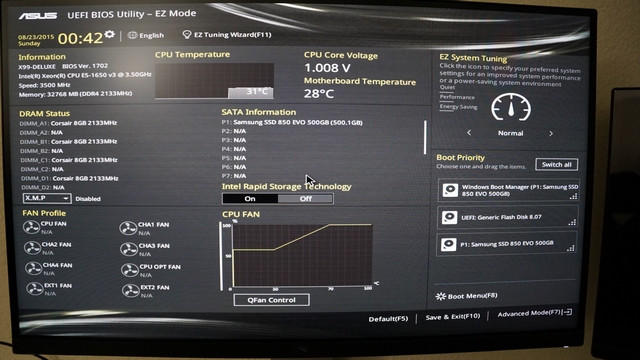
- Truy cập tùy chọn Secure Boot nằm dưới mục Boot.
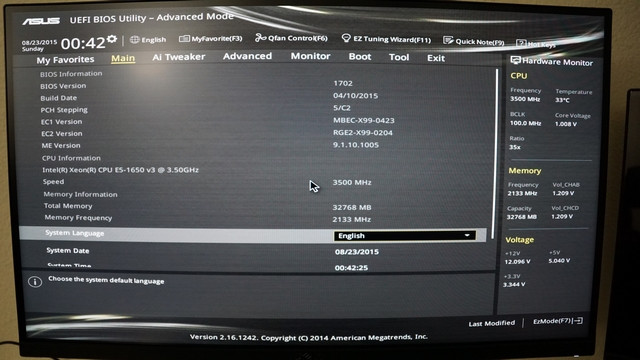
- Hãy chắc chắn rằng lựa chọn đúng OS Type, sau đó truy cập Key Management.
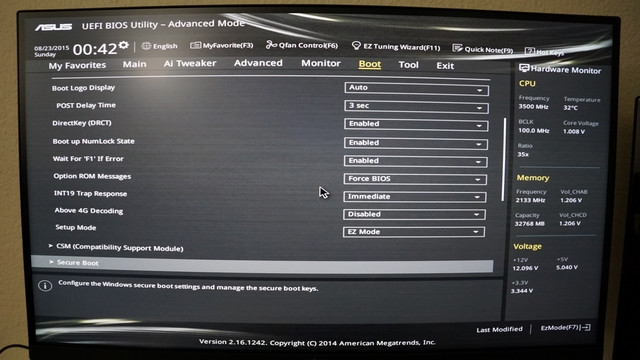
- Chọn Save Secure Boot Keys rồi nhấn Enter.
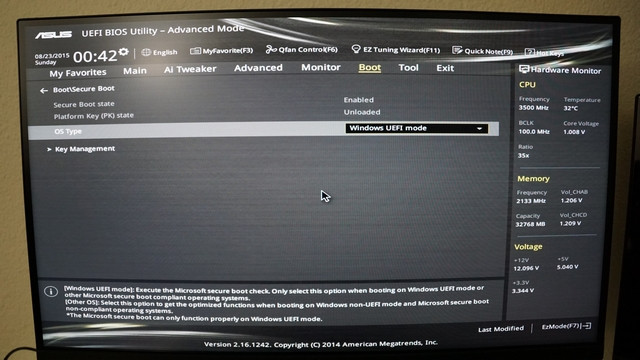
- Lựa chọn ổ USB khi được hỏi Select a File System.
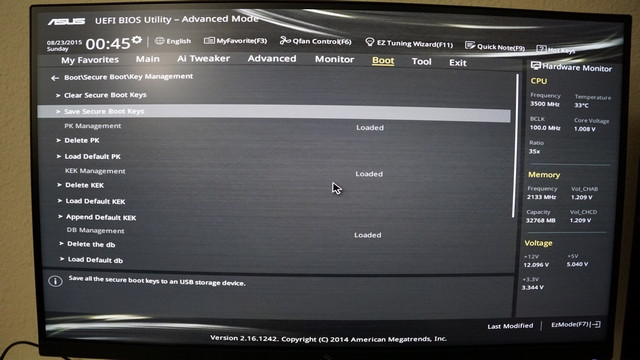
- 4 key có tên PK, KEK, DB và DBX sẽ được lưu vào ổ USB.
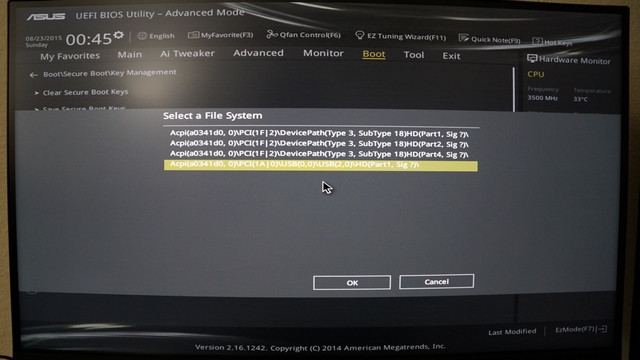
- Xóa Platform Key (PK) để vô hiệu hóa Secure Boot (lưu ý không xóa các key khác).
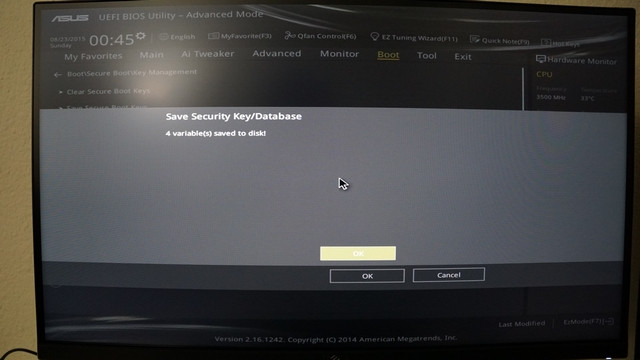
- Lưu và khởi động lại để áp dụng thiết lập (thường sử dụng phím F10).
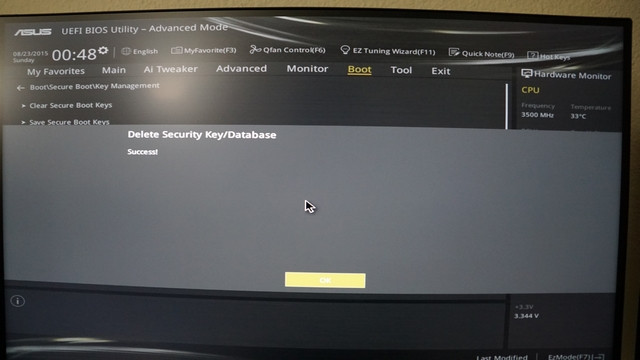
5. Khôi phục key và kích hoạt Secure Boot
- Thực hiện theo các bước từ 1 đến 5 ở phần trên. Sử dụng ổ USB có chứa sao lưu các key.
- Truy cập Load Default PK rồi nhấn Enter. Và bạn sẽ có 2 tùy chọn để thiết lập key mới.
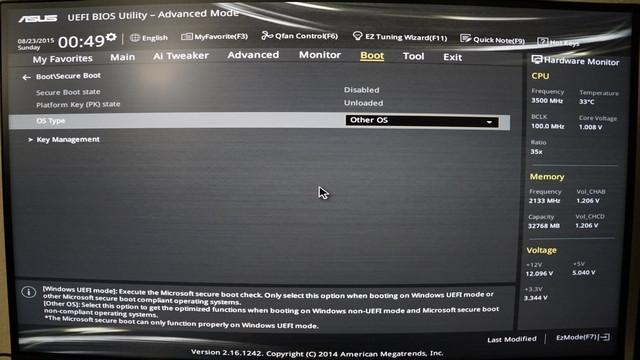
- Chọn Yes để load key mặc định. Sau khi hoàn tất, lưu lại cấu hình và khởi động lại để kích hoạt Secure Boot.
- Chọn No để load sao lưu các key:
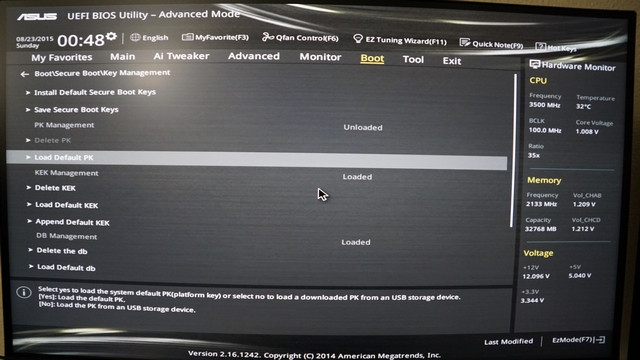
- Chọn ổ USB có chứa các file sao lưu.
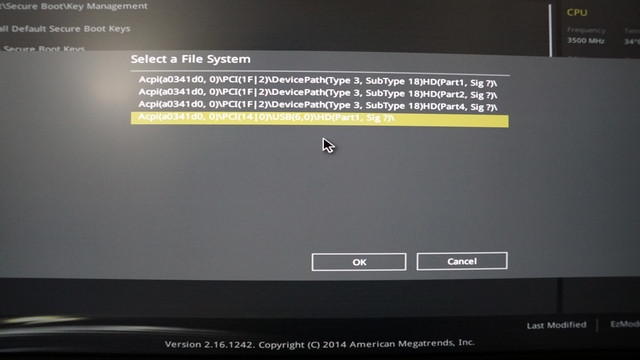
- Lựa chọn file để khôi phục (trong trường hợp này là PK).
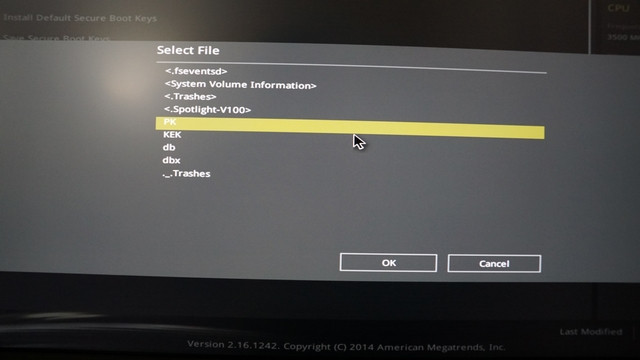
- Xác nhận là UEFI Secure Variable.
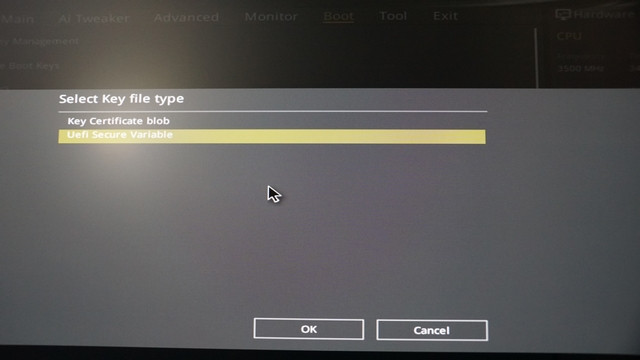
- Xác nhận bạn muốn cập nhật (update) file PK.
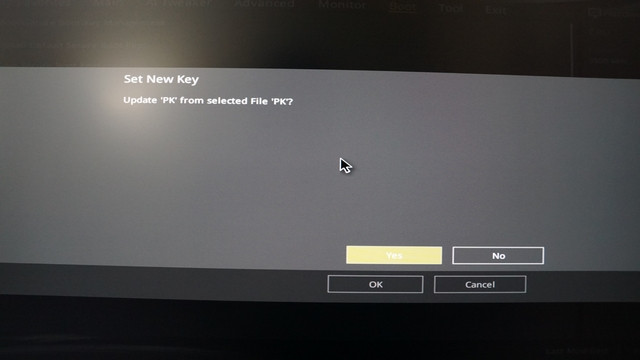
- Lưu lại thay đổi và tiến hành khởi động lại. Secure Boot sẽ được kích hoạt.
Tham khảo thêm một số bài viết dưới đây:
Chúc các bạn thành công!
 Công nghệ
Công nghệ  AI
AI  Windows
Windows  iPhone
iPhone  Android
Android  Học IT
Học IT  Download
Download  Tiện ích
Tiện ích  Khoa học
Khoa học  Game
Game  Làng CN
Làng CN  Ứng dụng
Ứng dụng 








 Windows 11
Windows 11  Windows 10
Windows 10  Windows 7
Windows 7  Windows 8
Windows 8  Cấu hình Router/Switch
Cấu hình Router/Switch 









 Linux
Linux  Đồng hồ thông minh
Đồng hồ thông minh  macOS
macOS  Chụp ảnh - Quay phim
Chụp ảnh - Quay phim  Thủ thuật SEO
Thủ thuật SEO  Phần cứng
Phần cứng  Kiến thức cơ bản
Kiến thức cơ bản  Lập trình
Lập trình  Dịch vụ công trực tuyến
Dịch vụ công trực tuyến  Dịch vụ nhà mạng
Dịch vụ nhà mạng  Quiz công nghệ
Quiz công nghệ  Microsoft Word 2016
Microsoft Word 2016  Microsoft Word 2013
Microsoft Word 2013  Microsoft Word 2007
Microsoft Word 2007  Microsoft Excel 2019
Microsoft Excel 2019  Microsoft Excel 2016
Microsoft Excel 2016  Microsoft PowerPoint 2019
Microsoft PowerPoint 2019  Google Sheets
Google Sheets  Học Photoshop
Học Photoshop  Lập trình Scratch
Lập trình Scratch  Bootstrap
Bootstrap  Năng suất
Năng suất  Game - Trò chơi
Game - Trò chơi  Hệ thống
Hệ thống  Thiết kế & Đồ họa
Thiết kế & Đồ họa  Internet
Internet  Bảo mật, Antivirus
Bảo mật, Antivirus  Doanh nghiệp
Doanh nghiệp  Ảnh & Video
Ảnh & Video  Giải trí & Âm nhạc
Giải trí & Âm nhạc  Mạng xã hội
Mạng xã hội  Lập trình
Lập trình  Giáo dục - Học tập
Giáo dục - Học tập  Lối sống
Lối sống  Tài chính & Mua sắm
Tài chính & Mua sắm  AI Trí tuệ nhân tạo
AI Trí tuệ nhân tạo  ChatGPT
ChatGPT  Gemini
Gemini  Điện máy
Điện máy  Tivi
Tivi  Tủ lạnh
Tủ lạnh  Điều hòa
Điều hòa  Máy giặt
Máy giặt  Cuộc sống
Cuộc sống  TOP
TOP  Kỹ năng
Kỹ năng  Món ngon mỗi ngày
Món ngon mỗi ngày  Nuôi dạy con
Nuôi dạy con  Mẹo vặt
Mẹo vặt  Phim ảnh, Truyện
Phim ảnh, Truyện  Làm đẹp
Làm đẹp  DIY - Handmade
DIY - Handmade  Du lịch
Du lịch  Quà tặng
Quà tặng  Giải trí
Giải trí  Là gì?
Là gì?  Nhà đẹp
Nhà đẹp  Giáng sinh - Noel
Giáng sinh - Noel  Hướng dẫn
Hướng dẫn  Ô tô, Xe máy
Ô tô, Xe máy  Tấn công mạng
Tấn công mạng  Chuyện công nghệ
Chuyện công nghệ  Công nghệ mới
Công nghệ mới  Trí tuệ Thiên tài
Trí tuệ Thiên tài